Как сделать визитку самому на компьютере онлайн бесплатно
Визитки – важный элемент любой организации или делового человека. Не смотря на маленький размер этой полиграфической продукции, она создает первое впечатление о вас или вашей фирме и первое на что обратят внимание — будет дизайн. Разработкой макетов занимаются многие фирмы со штатом профессиональных дизайнеров, но даже для таких специалистов, необходимо будет составить краткое техзадание, в котором будут отражаться ваши пожелания и требования. Так что мешает вам разработать дизайн визитки самостоятельно? Для этого вам не нужно владеть углубленными знаниями по графическим программам, стоит только разобраться с возможностями функционала несложных редакторов, так вы сможете сэкономить и погрузиться в творческий процесс. Мы разберем основные правила оформления и как сделать визитки самому при помощи популярных платформ.
Правила оформления визиток
Для того чтобы визитка бала эффективной и выглядела презентабельно необходимо придерживаться некоторых важных принципов в создании макета:
- Размер визитки.
 Лучше выбрать стандартный 5х9см, так вы сможете воспользоваться базой готовых шаблонов и не нужно будет переплачивать при печати за нестандартный формат;
Лучше выбрать стандартный 5х9см, так вы сможете воспользоваться базой готовых шаблонов и не нужно будет переплачивать при печати за нестандартный формат; - Лаконичность. Информация, размещенная на карточке, должна быть краткой, только важные данные и ничего лишнего, дабы не перегрузить небольшой размер ненужными материалами;
- Грамотное размещение элементов. Текст, логотип или другая информация не должны располагаться у края (минимальный допуск 5мм с каждой стороны), сохраняйте отступы между блоками, чтобы они были визуально различимы;
- Использование логотипа. Если у вас есть разработанный и готовый к печати персональный логотип, обязательно задействуйте его в дизайне, это увеличит узнаваемость бренда;
- Светлый фон. Фоновая заливка или изображение оптимальнее всего выбрать светлых тонов, в противном случае, текст будет неразличим. Если для вас будет принципиальный момент с темным фоном, мы советуем подобрать дизайнерскую бумагу нужного оттенка и оформить методом УФ-печати.

Как сделать визитку онлайн
При разработке визитки онлайн стоит придерживаться важных этапов создания макета самостоятельно. Первоначально нужно определиться с основной информацией для размещения, чаще всего это: логотип, название компании, ФИО и должность, контактные данные, ссылки на соцсети. Выбрать стиль и цветовую гамму, если у фирмы есть корпоративный стиль, это стоит учесть при оформлении и придерживаться его. После этого можно приступать непосредственно к работе над дизайном.
Существует множество различных программ и способов создания макета для визитки. Есть платные платформы со сложным интерфейсом, в котором обычному пользователю непросто разобраться, но есть и бесплатные программы с более понятными функциями, где создать свой макет не составит труда. Рассмотрим несколько простых в работе популярных платформ.
Как сделать визитки в Word
Самым простой программой является Word. Этим текстовым редактором наверняка пользовался каждый, но не все знают, что его можно использовать не только для работы с текстом, но и для подготовки макетов различной полиграфической продукции с помощью шаблонов.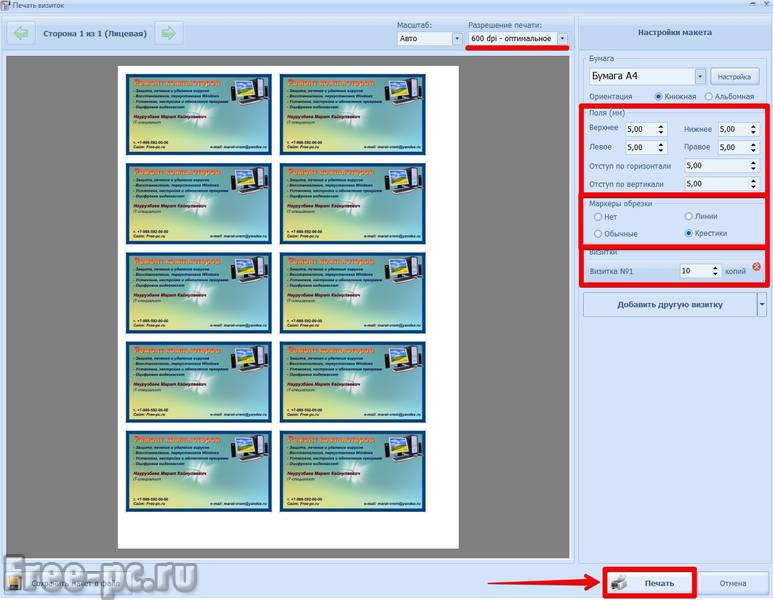
Этапы создания визитки в Word по шаблону:
1. Открываем программу и нажимаем «Создать». Для появления шаблонов в поисковом окне набираем «Визитные карточки».
2. Выбираем понравившийся шаблон и нажимаем «Создать». Макет откроется в новом окне, на листе А4 располагается 10 визиток. Вам необходимо поменять всю контактную информацию на одном из шаблонов, на остальных изменения произойдут автоматически.
3. После вам нужно проверить всё ли верно указано и сохранить файл в формате PDF.
Этапы создания визитки в Word по индивидуальному макету:
1. Создаем новый документ и выбираем «Вставка» — «Таблица». Оптимальным будет вариант с 2 столбцами и 5 строками.
2. Заходим во вкладку «Макет» и устанавливаем стандартные параметры: высоту строки – 5см, ширину столбца – 9см.
3. Располагаем в ячейках текст визитки (название и логотип фирмы, ФИО, контактную информацию и т.д.) и подбираем необходимый шрифт, цвет и размер. При желании можно добавить фото или картинку. Корректируем расположение элементов в заданном формате.
Корректируем расположение элементов в заданном формате.
4. Дублируем все элементы в остальные ячейки таблицы и сохраняем файл в формате PDF.
Преимущества работы в Word:
- При помощи стандартного редактора Word можно создать полноценный макет для печати;
- Простой для работы интерфейс и интуитивно понятные функции;
- Наличие готовых шаблонов для быстрого создания макета;
- Использование различных шрифтов, картинок, графических элементов.
Как сделать визитку в Photoshop
Это более сложный вариант для разработки макета, но именно эту программу используют для работы дизайнеры. Она более функциональная и гибкая, даёт возможность создания абсолютно любой по сложности визитной карточки.
Этапы создания визитки в Photoshop:
1.Запускаем Adobe Photoshop, выбираем «Создать документ» и выставляем размеры стандартной визитки с учетом технических полей (по 3мм с каждой стороны): 9,6х5,6см.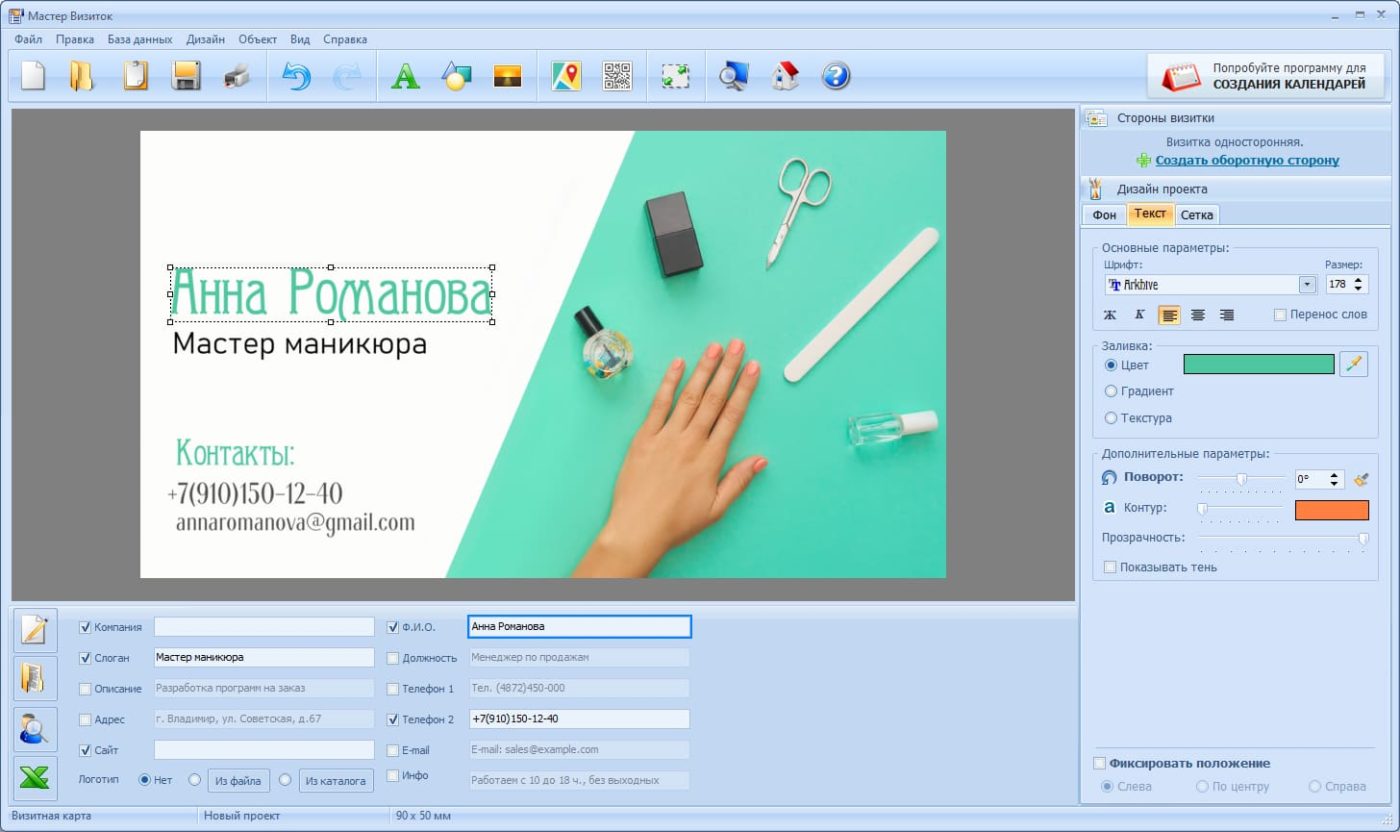
2. Устанавливаем «линии реза» с каждой стороны на расстоянии 3мм от края заданного формата и располагаем фоновое изображение или картинку в рабочую область. Затем выставляем линии на расстоянии 5мм во внутренней части от «линии реза» с каждой стороны, это будет границей расположения текстовой информации.
3. Для удобства редактирования, создаём отдельный слой и размещаем на нём все элементы: логотип, контакты, ФИО и прочее.
4. Во вкладке «Изображение» — «Режим», выбираем параметр «CMYK». Выделяем и копируем все слои, группируем дубликат при помощи параметра «Выполнить сведение».
5. Для сохранения выбираем значок «Файл» и нажимаем «Сохранить как». Находим «Тип файла» — «Photoshop PDF» и убираем цветовой профиль.
Преимущества работы в Photoshop:
- Огромный перечень функций для создания оригинального макета;
- Возможность выбора цветовой палитры при сохранении файла;
- Простая корректировка макета для внесения правок.

Как сделать визитку через Google Презентации
Разработать визитку возможно с любого устройства подключенного к интернету с помощью онлайн сервиса Google Презентации. Расширенный функционал позволяет работать над проектом сразу нескольким участникам, вы можете вносить изменения и генерировать совместно идеи в режиме реального времени.
Этапы создания визитки в Google Презентации:
1.Переходим на веб-сайт Google Презентации и создаём пустой файл.
2. Выбираем вкладку «Файл», открываем «Настройки страницы» и вводим размеры стандартной карточки (с учетом дополнительных полей для заливки) — 9,6х5,6см и нажимаем «Применить».
3. В параметре «Вид» — «Направляющие» — «Изменить направляющие» устанавливаем контрольные линии по тому же принципу как в Photoshop.
4. Во вкладке «Тема» можно выбрать понравившийся шаблон или создать свой, в разделе «Макет» представлены различные варианты размещения текстовой части. При необходимости есть возможность изменить фон или добавить картинку.
5. Выбираем «Файл» — «Скачать» в формате «Документ PDF».
Преимущества работы в Google Презентации:
- Простой запуск при наличии подключения к интернету, не требуется скачивание посторонних программ;
- Возможность использования отдельных шаблонов для фоновой заливки и расположения текста;
- Скачивание в формате PDF.
Где распечатать визитки
Подготовив макет самостоятельно с учетом предложенных вариантов, вы можете перейти к следующему шагу — изготовлению. Распечатать визитки можно у нас в салоне оперативной полиграфии «Печатник». Профессиональная команда поможет подобрать подходящий материал по цвету и текстуре, на котором ваш дизайн будет смотреться более выигрышно. При необходимости создания дополнительного визуального эффекта, можно выполнить ламинацию(матовую или глянцевую) или тиснение. Наличие профессионального оборудования для печати и постпечатной обработки позволит выполнить качественно и в короткий срок заказ любой сложности.
Топ-5 программ для создания визиток 2021
Софт
20.07.2021
19 319 3 минут чтения
Рейтинг лучших программ для визиток
Визитные карточки до сих пор остаются важным элементом брендинга и продвижения. Если вы только начинаете личный бизнес, вам необходима программа для создания визиток — она поможет получить качественный результат без услуг профессионального дизайнера. В этой статье мы рассмотрим, в какой программе можно сделать визитные карточки, флаеры и прочие печатные материалы для любого типа бизнеса с минимальной затратой времени.
Мастер Визиток
Мастер Визиток — это удобный конструктор на русском языке для создания бейджиков/флаеров/листовок/макетов с нуля или по готовым образцам. В программу встроено более 500 шаблонов на самые разные темы, каждый из них можно изменять по своему усмотрению во внутреннем редакторе или использовать без каких-либо правок. Приложение отличается большим выбором функций, позволяя детально настраивать каждый аспект проекта и сразу выводить готовый файл на печать.
Среди преимуществ софта можно назвать:
- Большой выбор готовых образцов, удобно рассортированных по темам;
- Создание односторонних и двусторонних макетов;
- Встраивание QR-кода, карты проезда;
- Удобная печать готовых макетов с выбором формата листа, количества копий, добавление маркеров обрезки;
- Поддержка всех моделей принтеров: как струйных, так и лазерных;
- Экспорт визиток в цифровом формате в высоком качестве для дальнейшей типографской печати;
- Крупная коллекция встроенной графики для создания уникального дизайна;
- Поддержка всех сборок Windows и быстрая работа даже на слабых ПК.
В программе также предусмотрен инструмент для создания клиентской базы, что порадует тех пользователей, которые профессионально занимаются созданием печатных промо-материалов.
Power Card Maker
Программа для изготовления визиток и ID Power Card Maker по функционалу и дизайну напоминает продукты Майкрософт.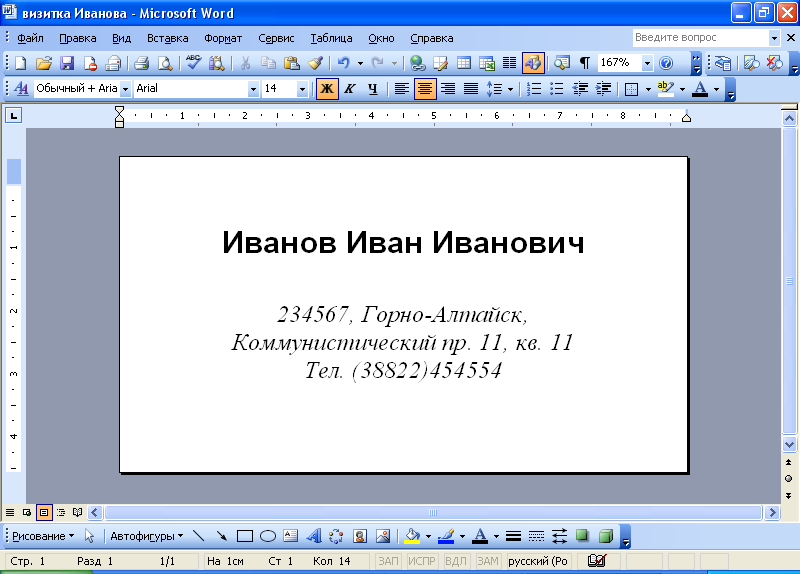 Power Card Maker позволяет изменять предустановленный дизайн, встраивать фотографии и настраивать параметры отображения добавленных изображений. Также тут присутствует библиотека графических элементов в растровом и векторном форматах.
Power Card Maker позволяет изменять предустановленный дизайн, встраивать фотографии и настраивать параметры отображения добавленных изображений. Также тут присутствует библиотека графических элементов в растровом и векторном форматах.
Отличительной особенностью приложения является поддержка таблиц Excel, благодаря этому можно быстро встраивать клиентские данные. Существенный минус — неудобный интерфейс с устаревшим дизайном. Также недостатком можно назвать отсутствие русскоязычной локализации.
Business Card Studio
Эта программа разработана для изготовления визиток, но благодаря функции редактирования шаблонов с ее помощью также можно делать бейджи для сотрудников любой фирмы. Конструктор снабжен наглядным интерфейсом, который позволяет собирать макет, перетягивая на холст нужные элементы. Также тут есть несколько предустановленных стилей, в редакторе можно корректировать каждый объект, заменить фотографии, добавить заголовки и встроить контактные данные.
Готовый макет можно распечатать, а вот сохранить визитку как изображение в демо-режиме не получится. Подводя итог, можно сказать, что приложение позволяет создать качественные карточки, но готовые шаблоны оставляют желать лучшего. Отсутствие русскоязычного перевода тоже не может не огорчать.
Подводя итог, можно сказать, что приложение позволяет создать качественные карточки, но готовые шаблоны оставляют желать лучшего. Отсутствие русскоязычного перевода тоже не может не огорчать.
Juicy Business Cards
Это англоязычная программа для визиток с довольно крупным выбором готовых образцов. Несмотря на отсутствие русского языка, пошаговый принцип создания карты помогает быстро освоить основной функционал. Пользователю доступны вариации выбранного макета, коллекция графических файлов, настройки фоновой заливки.
Как в большинство подобных программ, дизайн можно подстраивать под свой вкус, в том числе загружать фотографии и логотипы и настраивать параметры текста. Результат можно сохранить как изображение или распечатать.
BusinessCards MX
BusinessCards MX — довольно продвинутый конструктор календарей и визиток для частного бизнеса. Программа поддерживает русский язык и поставляется с довольно обширной коллекцией шаблонов. Тут предусмотрены специальные настройки для печати на принтере, в частности, выбор цветового режима.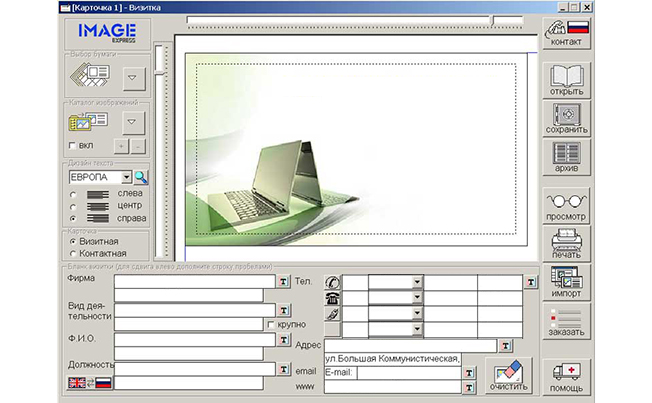 На макет можно добавлять новые элементы, настраивать стили текста и менять слои местами, накладывая графику друг на друга.
На макет можно добавлять новые элементы, настраивать стили текста и менять слои местами, накладывая графику друг на друга.
BusinessCards MX — это отличная программа для печати визиток. Однако впечатление от работы портят неудобный интерфейс и частые зависания. Несмотря на базовый функционал, софт довольно сильно «нагружает» компьютер.
Заключение
Каждый из рассмотренных вариантов можно использовать для основной цели: быстро сделать визитку для частного бизнеса. Подводя итог, можно выделить два варианта: Мастер Визиток и BusinessCards MX. Они отличаются широким выбором шаблонов и переведены на русский язык. Однако принимая во внимание весьма неудобное управление BusinessCards MX и частые срывы в процессе работы, лучшей программой можно назвать Мастер Визиток. Это приложение показало более высокую скорость работы, чем его конкуренты, и предлагает гибкие настройки редактирования. Скачать бесплатный инсталлятор можно с официального сайта https://master-vizitok.ru/download. php, также там можно найти видеоуроки и подсказки по дизайну.
php, также там можно найти видеоуроки и подсказки по дизайну.
Подпишитесь на нас:Дзен.Новости / Вконтакте / Telegram
Back to top button
Как создать свою визитную карточку с помощью компьютера | Малый бизнес
Аманда Лонг
Раздайте визитную карточку, по которой вам перезвонят. Согласно онлайн-ресурсу для бизнеса Entrepreneur, «эта маленькая карточка производит такое же впечатление, как и ваш внешний вид — костюм, который вы носите, или портфель, который вы носите». Разработайте свою карточку, чтобы она соответствовала вашей отрасли. Идея визитной карточки заключается в том, чтобы помочь вам связаться с вашими клиентами, и вы хотите, чтобы визитная карточка могла говорить за вас, когда вы оставляете свой контакт.
Собирайте визитки друзей, коллег и посещаемых мест. Изучите элементы дизайна карт, такие как шрифт, цвет, текстура и отделка, и определите, какие варианты вам нравятся.
 Просмотрите дизайны визитных карточек в онлайн-портфолио графических дизайнеров, чтобы сгенерировать идеи для своей визитки.
Просмотрите дизайны визитных карточек в онлайн-портфолио графических дизайнеров, чтобы сгенерировать идеи для своей визитки.Выберите программное обеспечение, которое хотите использовать. Выбор варьируется от таких простых программ, как Microsoft Word или Microsoft Publisher, до более сложных программ, таких как Adobe Photoshop.
Создайте шаблон файла примерно 2 дюйма на 3 1/2 дюйма. Это стандартный размер визитной карточки. Традиционно визитные карточки имеют горизонтальную компоновку, но нет причин не использовать менее распространенную вертикальную компоновку.
Разместите информацию на карте. Укажите свое имя, название компании, название компании, адрес компании, город, штат, почтовый индекс, все номера телефонов, которые вы используете в деловых целях, адрес электронной почты и адрес веб-сайта вашей компании. Попробуйте различные дизайнерские идеи и макеты, основанные на ваших исследованиях. Используйте более крупный шрифт, чтобы выделить важные слова, такие как ваше имя, и более мелкий шрифт для другой информации.

Добавьте на карту визуальные элементы, такие как логотип компании, графику и линии согласованных цветов. Расположите эти элементы так, чтобы они дополняли шрифт и создавали места для перемещения взгляда зрителя.
Сохраните файл. Тип файла, который вы сохраните, будет зависеть от того, как вы будете печатать свои карты. В большинстве случаев вы можете сохранить его как файл с расширением .jpg или .png для отправки на принтер.
Каталожные номера
- Предприниматель: создание отличной визитной карточки
Советы
- Узнайте о различных типах текстур и тиснения, которые могут выполнять принтеры. Это может усилить эффект вашей визитной карточки, и карточке не потребуется столько визуального дизайна. Изучите варианты карточек для принтера. Некоторые предлагают более плотную бумагу для визитных карточек. Во многих типографиях отделка также может быть индивидуальной. В зависимости от того, какие элементы дизайна вы выбрали, глянцевое покрытие может выглядеть лучше, чем матовое, или наоборот.

Биография писателя
Аманда Лонг занимается писательством с 2010 года. Она специализируется на технологиях, ремеслах и деловой практике. Ее статьи публикуются на eHow и Answerbag. Лонг также был опубликован в руководствах по обучению пользователей. Лонг имеет степень бакалавра наук в области маркетинга и управления бизнесом Университета штата Северо-Западный Миссури.
Создание визитных карточек в Word
Хотя Microsoft Word не является широко известным инструментом дизайна, его можно использовать для создания дизайна ваших визитных карточек. Знание того, как делать визитки в Word, невероятно полезно, если у вас мало времени или нет доступа к какому-либо программному обеспечению для формального дизайна. Ниже приведено руководство по созданию визитных карточек в Word:
Использование шаблона визитной карточки Microsoft Word
В Microsoft Word имеется множество различных шаблонов визитных карточек, доступных для использования. Каждый из этих шаблонов можно отредактировать, чтобы он соответствовал бренду и маркетинговому имиджу вашей компании.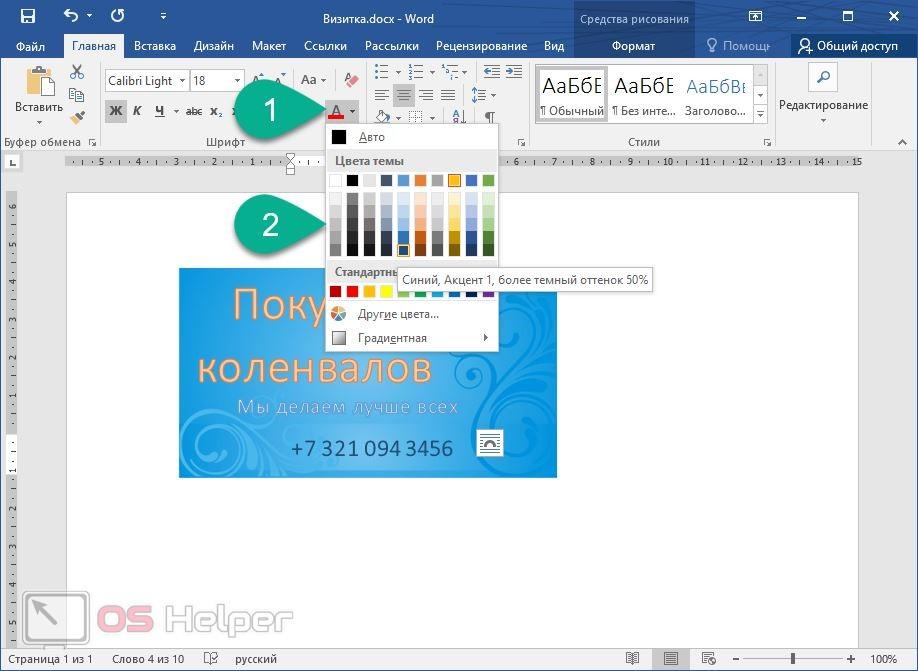 Продолжайте читать, и мы покажем вам, как именно сделать визитки в Word за считанные минуты.
Продолжайте читать, и мы покажем вам, как именно сделать визитки в Word за считанные минуты.
Выберите свой шаблон
Просто откройте документ Word, выберите «Файл» > «Новый» и введите «визитная карточка» в строку поиска. Это покажет шаблоны дизайна, которые можно использовать для вашей визитной карточки. Маловероятно, что один из этих шаблонов будет точно соответствовать тому, как вы хотите, чтобы выглядела ваша визитная карточка, поэтому лучше выбрать тот, который максимально близок, чтобы его можно было отредактировать позже.
Создайте свою визитную карточку
После того, как вы выбрали шаблон, вы можете решить, что разместить на вашей визитной карточке. На большинстве визитных карточек будет указано следующее:
• Логотип компании
• Ваше имя и должность
• Контактная информация, такая как номер телефона или адрес электронной почты
• Ваш адрес
• Адреса социальных сетей
логотип компании или любые изображения на вашей визитной карточке, нажмите «Вставить» > «Изображения» и выберите изображение, которое вы хотите добавить в свой дизайн.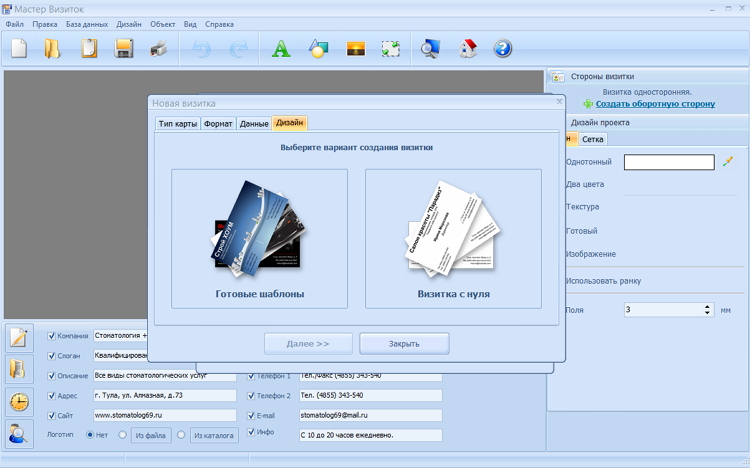 Для двусторонней визитной карточки вы можете сделать новую страницу шаблонов, на этот раз с информацией, которую вы хотите разместить на обороте.
Для двусторонней визитной карточки вы можете сделать новую страницу шаблонов, на этот раз с информацией, которую вы хотите разместить на обороте.
Редактирование визитной карточки
После того, как вы поместили содержимое своей визитной карточки в шаблон, вы можете изменить дизайн, чтобы он лучше отражал имидж и бренд вашей компании. Вы можете изменить внешний вид своей визитной карточки, изменив цвет шрифта, тип шрифта и общий макет карточки. Любой редакционный выбор, который вы делаете, должен быть связан с вашим бизнесом, иметь неоново-оранжевую карточку может показаться забавным, но если цвета вашей компании синие, люди будут изо всех сил пытаться связать вашу визитную карточку с вашим бизнесом.
Как печатать визитки в Word
Теперь, когда дизайн готов, вам нужно знать, как печатать визитки в Word. Может показаться заманчивым распечатать визитки прямо с домашнего компьютера, но сначала вы должны подумать о том, какое впечатление вы хотите произвести на своих визитных карточках.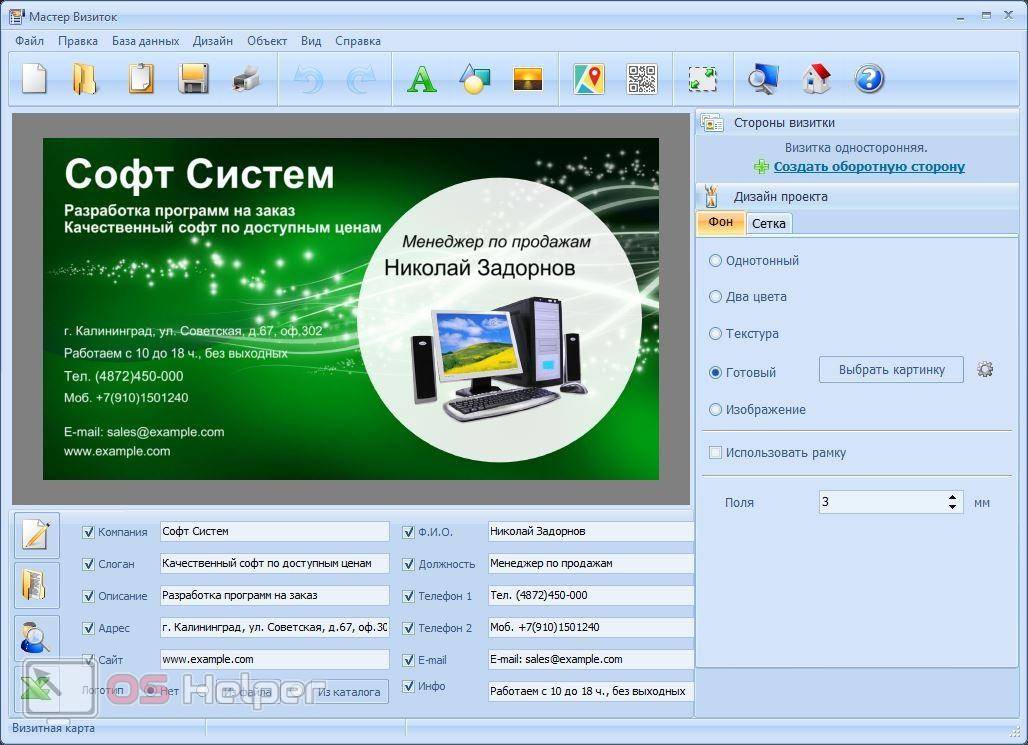 Визитная карточка, напечатанная на офисной бумаге, вряд ли обеспечит ощущение роскоши, которое могут ожидать ваши клиенты. Вместо этого, почему бы не ознакомиться с нашим ассортиментом высококачественных типов бумаги и отделки, включая бумагу с цветным ядром, бумагу Concoveror и бумагу с перламутровым блеском.
Визитная карточка, напечатанная на офисной бумаге, вряд ли обеспечит ощущение роскоши, которое могут ожидать ваши клиенты. Вместо этого, почему бы не ознакомиться с нашим ассортиментом высококачественных типов бумаги и отделки, включая бумагу с цветным ядром, бумагу Concoveror и бумагу с перламутровым блеском.
Использование таблицы Microsoft Word
Если вы не хотите использовать один из шаблонов визитных карточек Word, функцию таблицы можно использовать для создания ваших визитных карточек с нуля.
Создать таблицу
Чтобы создать таблицу, выберите «Вставка» > «Таблица» и используйте доступную сетку для вставки таблицы 2 x 5.
Редактирование таблицы
После размещения таблицы щелкните правой кнопкой мыши перекрестие (квадратный значок в левом верхнем углу таблицы), чтобы открыть окно свойств таблицы и выровнять таблицу по центру страницы. На вкладке строки вы можете настроить высоту своей визитной карточки, установить флажок «Указать высоту», изменить высоту на 5,5 см и отобразить в раскрывающемся меню «Точно».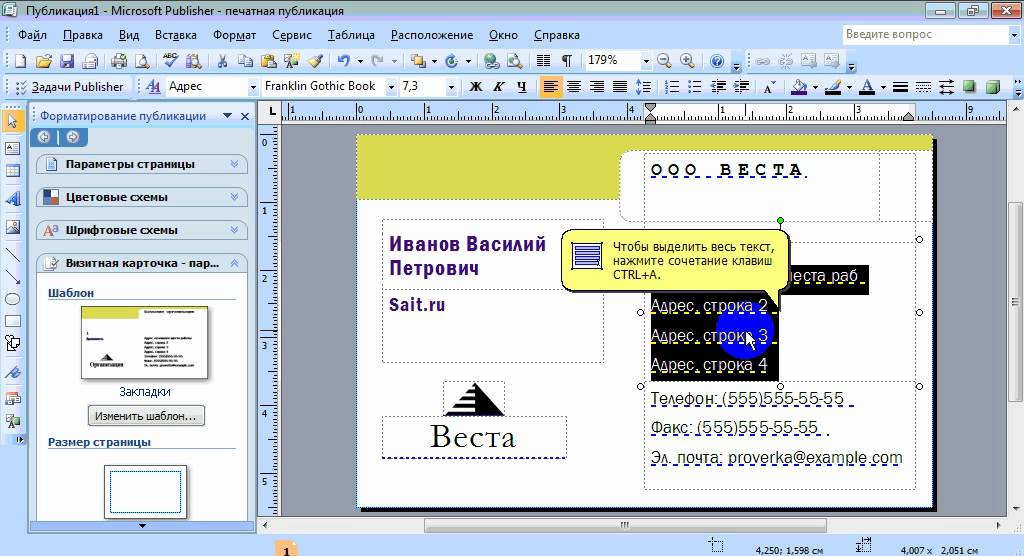 На вкладке столбца вы можете настроить ширину, установить флажок «Предпочтительная ширина» и изменить ширину на 8,5 см. В результате получится 10 ячеек стандартного размера визитной карточки.
На вкладке столбца вы можете настроить ширину, установить флажок «Предпочтительная ширина» и изменить ширину на 8,5 см. В результате получится 10 ячеек стандартного размера визитной карточки.
Дизайн вашей визитной карточки
Прежде чем приступить к дизайну вашей визитной карточки, мы должны сначала убедиться, что форма каждой ячейки не изменится, когда вы будете вносить изменения. Для этого щелкните правой кнопкой мыши перекрестие, выберите «Автоподгонка» и выберите «Фиксированная ширина столбца». Теперь вы можете создать свой дизайн визитной карточки, используя инструменты дизайна, доступные в Word. Как только вы будете довольны дизайном своей визитной карточки, скопируйте и вставьте ее в каждое поле в документе Word, чтобы у вас было 10 одинаковых визитных карточек на странице.
Как печатать визитные карточки с помощью Word
Дизайн ваших визитных карточек завершен, но каждая карточка все еще имеет черную рамку по краю. Чтобы удалить эту границу, щелкните правой кнопкой мыши перекрестие, выберите «Свойства таблицы» и нажмите кнопку «Границы и заливка» на вкладке таблицы.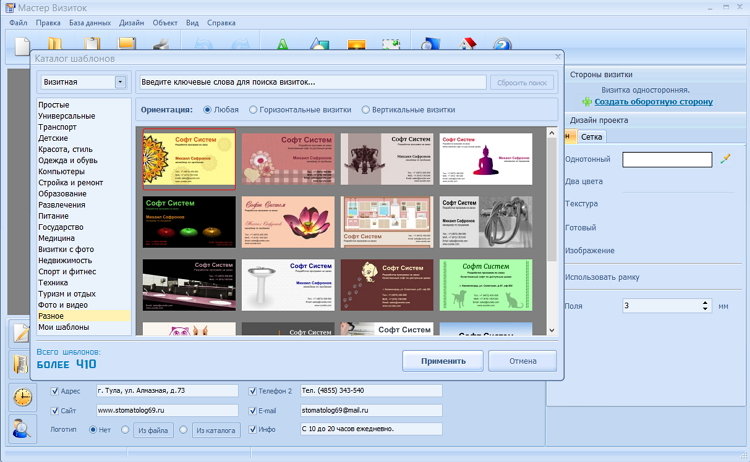 Для типа границы выберите «Нет», это удалит черную рамку с каждой карты.
Для типа границы выберите «Нет», это удалит черную рамку с каждой карты.
Когда дело доходит до печати визитных карточек, мы не рекомендуем использовать обычный офисный принтер. Бумага, обычно используемая для офисных принтеров, очень тонкая и легко рвется. Последнее, что вам нужно на деловой встрече, — это передавать тонкий лист бумаги. Вместо этого, почему бы не попробовать наши визитные карточки двойной толщины или из пластика плотностью 700 г/м², которые обладают дополнительной прочностью и долговечностью.
Создание вашей визитной карточки с нашей командой дизайнеров
Хотя Microsoft Word можно использовать для дизайна ваших визитных карточек, эта программа не создавалась с намерением стать платформой для дизайна. Когда дело доходит до более сложных дизайнов, знания о том, как делать визитки в Word, может быть недостаточно, и вы можете оказаться ограниченными тем, что может предложить программа. Вместо этого, почему бы не связаться с нашей командой графического дизайна, которая может помочь вам в создании ваших визитных карточек.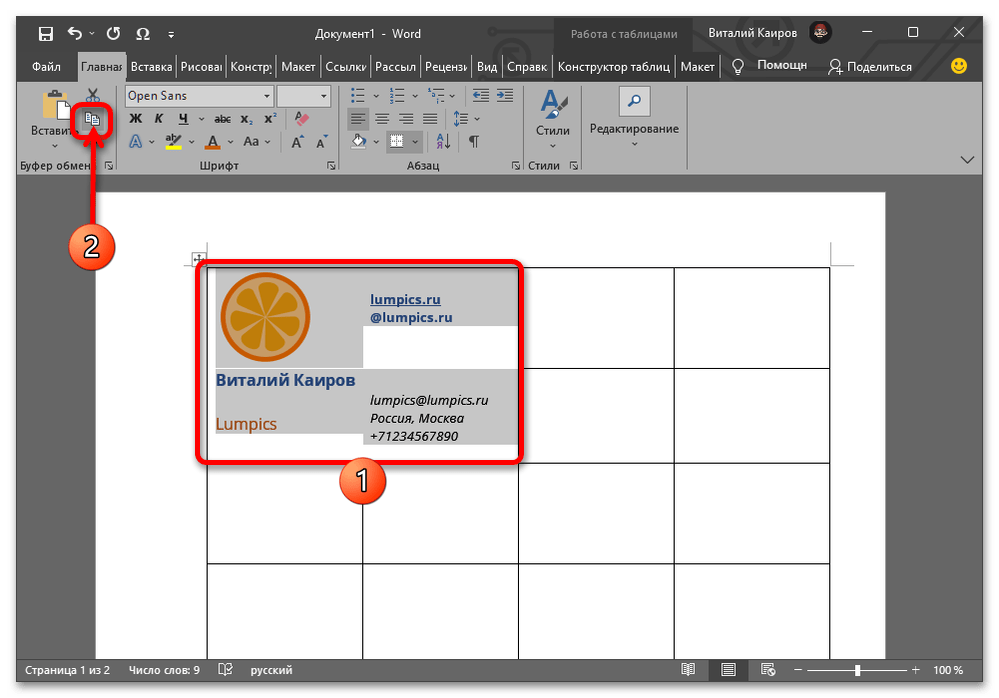

 Лучше выбрать стандартный 5х9см, так вы сможете воспользоваться базой готовых шаблонов и не нужно будет переплачивать при печати за нестандартный формат;
Лучше выбрать стандартный 5х9см, так вы сможете воспользоваться базой готовых шаблонов и не нужно будет переплачивать при печати за нестандартный формат;

 Просмотрите дизайны визитных карточек в онлайн-портфолио графических дизайнеров, чтобы сгенерировать идеи для своей визитки.
Просмотрите дизайны визитных карточек в онлайн-портфолио графических дизайнеров, чтобы сгенерировать идеи для своей визитки.
